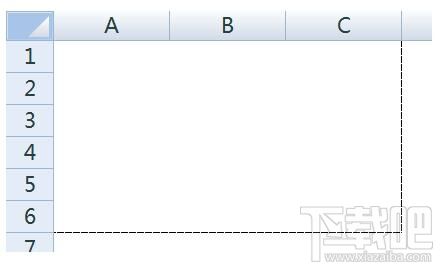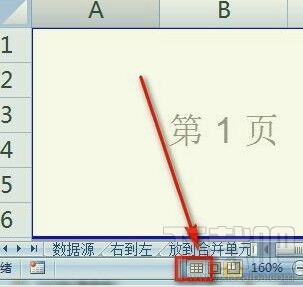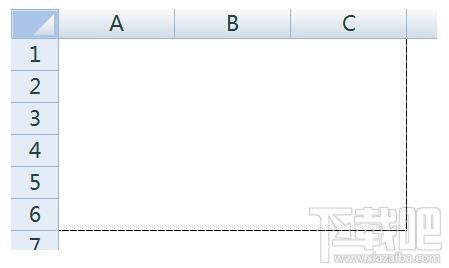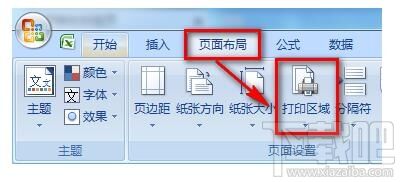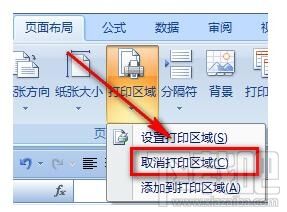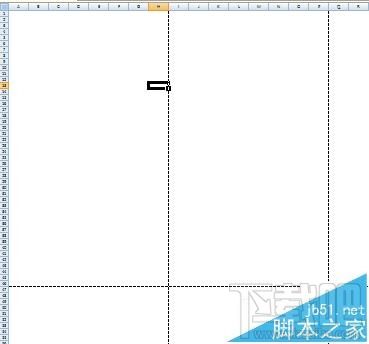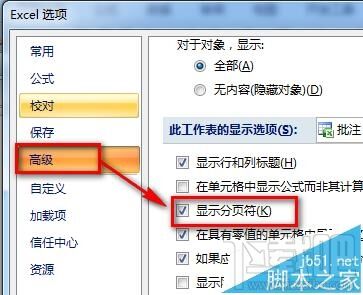excel2016怎么去掉表格虚线
办公教程导读
收集整理了【excel2016怎么去掉表格虚线】办公软件教程,小编现在分享给大家,供广大互联网技能从业者学习和参考。文章包含271字,纯文字阅读大概需要1分钟。
办公教程内容图文
2、刚才的【分页预览】模式去掉后,在原先是区域边上就出现了去不掉的虚线。
3、选择【页面布局】选项卡,然后选择【打印区域】。
4、选择【打印区域】下拉菜单中的【取消打印区域】即可。
5、这个区域去除虚线以后,表格可能整页的边上仍然有虚线框。
6、这个虚线框是“分页符”,标示打印的边界。我们依次点击【Office按钮】-【Excel选项】-【高级】,将【显示分页符】的勾去掉即可。
办公教程总结
以上是为您收集整理的【excel2016怎么去掉表格虚线】办公软件教程的全部内容,希望文章能够帮你了解办公软件教程excel2016怎么去掉表格虚线。
如果觉得办公软件教程内容还不错,欢迎将网站推荐给好友。